Контролиран раздела Mozilla Firefox ( «огнена лисица") Редактиране
Всеки, който често и дълги търсенето на информация в интернет е добре запознати с положението с десетки отворени прозорци на браузъра. Появата на Мултискрининговите "приставки" за Internet Explorer, Opera уеб браузър и софтуер за "ходене по Интернет" от Mozilla опростена ситуацията. Сега можете да отворите толкова раздели, в същия прозорец, колкото искате. Но разработчиците "огън лисица" не спират дотук и предлагат на своите потребители да управляват няколко разширения раздела на вашия браузър. И това е посоката на развитие на Firefox е толкова необходимо и интересно за обикновени потребители, че за зареждането на външни разширения за браузъра, дори и сега специална секция ( «Преглеждането в раздели») с приставки, които са предназначени само за контрол на раздела в браузъра. В тази статия ще говорим за "топлинно лисица" разширение TabMix, което е специално проектирано да работи с няколко раздела.
Ако често търсят информация, която трябва в интернет, рано или късно ще трябва да се използва всеки механизъм, който улеснява работата с отворени прозорци браузъри. Повечето съвременни "brodilok" има вградена способност да отваряте нови раздели в основния прозорец на приложението. За по някакъв начин да реши проблема на навигацията сложността на снимачната площадка на прозорци определени разширения за водещ проект браузър Mozilla са разработени. Днес ние ще говорим за TabMix на разширяване на Firefox.
Инсталиране на ново разширение за Firefox е много проста. Излишно е разширение може да отнеме на този сайт. Монтаж се намалява до кликнете на линка «Инсталиране» и потвърдете инсталацията е необходимо. Има една уговорка обаче, свързани с факта, че разширение Firefox определя само онези сайтове, които са ясно разписани в конфигурацията на браузъра. Когато се опитате да инсталирате разширения от сайта, а не по-рано влезе в този списък, в горната част на прозореца на браузъра ще се покаже информационен панел за невъзможността да инсталирате софтуера с текущия възел. В този случай, трябва да кликнете върху панела, за да добавите текущия сайт към списъка на уеб сайтове, които имате доверие и с когото по-късно ще се инсталират разширения. Също така имате възможност да добавите желания от вас сайт от настройките на прозореца на браузъра. За да направите това, изберете Firefox «Tools- Settings" в главното меню. В прозореца, който се показва, въведете в раздел "Webi-функция" (активиране се извършва с помощта на бутоните, разположени в лявата част на прозореца). След това кликнете върху "Оторизирани сайтове" (това е възможно, ако от квадратчето "Разрешаване на сайтовете да инсталират софтуер") и редактирате списъка с уеб сайтове, от които е разрешено да се инсталират разширения. Тази процедура се извършва в двете защитени територии, от които ще бъдат направени един единствен елемент (за разширяване TabMix) и за сайтове, където да "приеме" непрекъснато се разширява. След инсталиране на "сингъл" разширение има смисъл да се вземе ненужен адрес от списък с уеб сайтове, чието съдържание се доверявате.

След като изтеглите и инсталирате разширения, не забравяйте да изключите всички копия на Firefox и след това да започне отново. Само при това условие, можете да използвате функциите са разширения във вашата "огън-лисица» (Firefox все още не разполага с официален превод на името му на български език, в същото време в интернет по същество има две версии на този превод: "огън лисица" и "огнената лисица ").
Персонализирайте функционалност TabMix Редактиране
Функционалност TabMix пълно конфигуриране чрез бутоните за управление на настройки (прозорци, "Опции", като натиснете бутона "Settings" от прозореца "разширение", Firefox). Задаване на опции, предлагани на потребителя е достатъчно голям. Поради тази причина, на прозореца «Настройки» е разделена на няколко раздела:
- Задължава всички уеб страници в нови раздели на браузъра. Тази функция е много полезна, когато инсталирате уеб приложения, където е необходимо да се анализират напредъка на процеса на инсталация или когато отстраняване на грешки на уеб приложения;
- Отваряне на хипервръзки от атрибут «целта» в текущия прозорец.
Раздел Настройки прозорец «Tab» ви позволява да определите по-точно как да отваряте нови раздели на браузъра. Можете да настроите браузъра си да:
От него можете да активирате (или забраните) се появява предупредително съобщение всеки път, когато се опитате да затворите уеб браузър, в който отворите няколко раздела. Можете също да укажете да се отвори началната си страница във всеки раздел се създава (например, от менюто File - «Ctrl + T» - нов раздел, или чрез комбинация от "горещи клавиши").
Персонализиране на външния вид и поведението на разделите Редактиране
разширения раздел на браузъра «Външен вид» (поглед), които могат да се променят възможностите на интерфейса на браузъра, свързани с разделите.
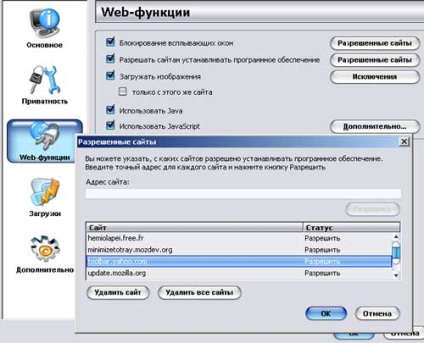
Приставката предоставя множество функции, които са полезни за напреднали контрол в раздела, можете да:
В този раздел, уточни обхвата, в който широчината на раздела варира. По този начин, ако можете да "многоетажна" в раздела лента, за да видите повече информация за отворени заглавието на уеб страница. В допълнение, можете да посочите "огън лисица", за да се покаже бутона за затваряне само когато задържите курсора на мишката се раздели. Възможно е също така да се забрани сключването на допълнителни бутони върху дяловете Огън Tabs.
Tab «Mouse» позволява на потребителя да конфигурира изпълнението на определени действия, само с мишката. Например, може да се раздели, се влачат до промяна на реда ( «раздела Плъзнете, за да промени своята цел»). Tab може да се активира, когато курсора на мишката и да го държи на титлата за определен период ( «Избор на мишката посочи раздел»). Избор на този раздел, може да се настрои колелцето на мишката ( «превъртане, за да изберете раздела»). От само себе си се разбира, че мишката превъртане на вашия браузър работи с "бизнес както обикновено" и раздел изборът skrolerom се извършва само, когато мишката върху разделите индикаторни панел.
Можете да определите поведението на разделите на "двойно кликване" и кликване на мишката в същото време бутона "изместването". Можете да определите, например, за да затворите раздел от Shift + кликнете и "защити" в раздела (за блокиране на работата на неговото закриване) чрез двукратно щракване на бутона на мишката.
раздела Последно разширяване TabMix ( «Меню») се използва, за да изберете от контекстното меню на браузъра и лентата с раздели. Можете да вземете допълнителни елементи или да добавите нови. Например, ако не сте посочили в предишния режим прозорец "Lock" в раздела трябва да го разреши или в контекстното меню на браузъра. или раздел. В този прозорец можете да активирате показването на списък на разделите в "Tools" меню на вашия браузър. Когато това се спира на достъпни точка "Инструменти меню - Списък на разделите», която ви позволява да превключвате между голям брой едновременно отворени раздели.
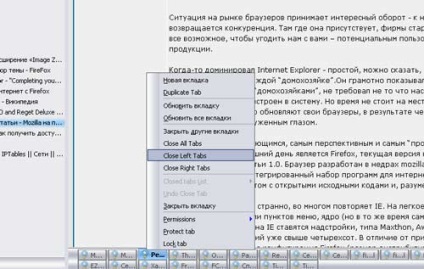
Това, което липсва в TabMix? правило
Въпреки доста впечатляващо "опит" на разширяване TabMix че няма по-подходящ за функциите на потребителите. Например, не съществува възможност за разделяне на специфичен цвят на заглавната част на раздела. Също така, не можете да скриете панела-показалеца с отворени няколко раздела в същото време (например от значение за корпоративния клиент buh.sistemy използва терминал с ниска резолюция).
разширения за Firefox позволяват на потребителя да получите това, което е предварително изцяло недостъпен или да струва доста скъпо. TabMix има много функции, които се намират в други браузъри. Например, няколко идеи, заимствани от Opera. Въпреки това, всички функции са изключително гъвкаво конфигурируеми и могат да бъдат изключени от потребителя. Firefox плъгин, който не само ви позволява да управлявате вашите търсения. Това е напълно възможно, че MixTab не "най-изтъкнатите", включително за контролиране на разделите плъгин.
Потребителите на Firefox, както винаги имат свобода на избор. На какво никой не диктува как трябва да инсталирате актуализации на браузъра. Никой не изисква допълнителна (често осезаемо в бюджетите на институциите) функция на парите. Също така, на изходния код от многото разширения, налични за широк кръг от потребители, за да се коригира или проучвания за наличието на "без документи" функции. И тази възможност е наистина безценен, когато използвате браузъра на търговски фирми и правителството в отговорни на работното място, където изтичане на информация е крайно нежелателно.
Свързани статии
